Como criar um email de grupo no Gmail
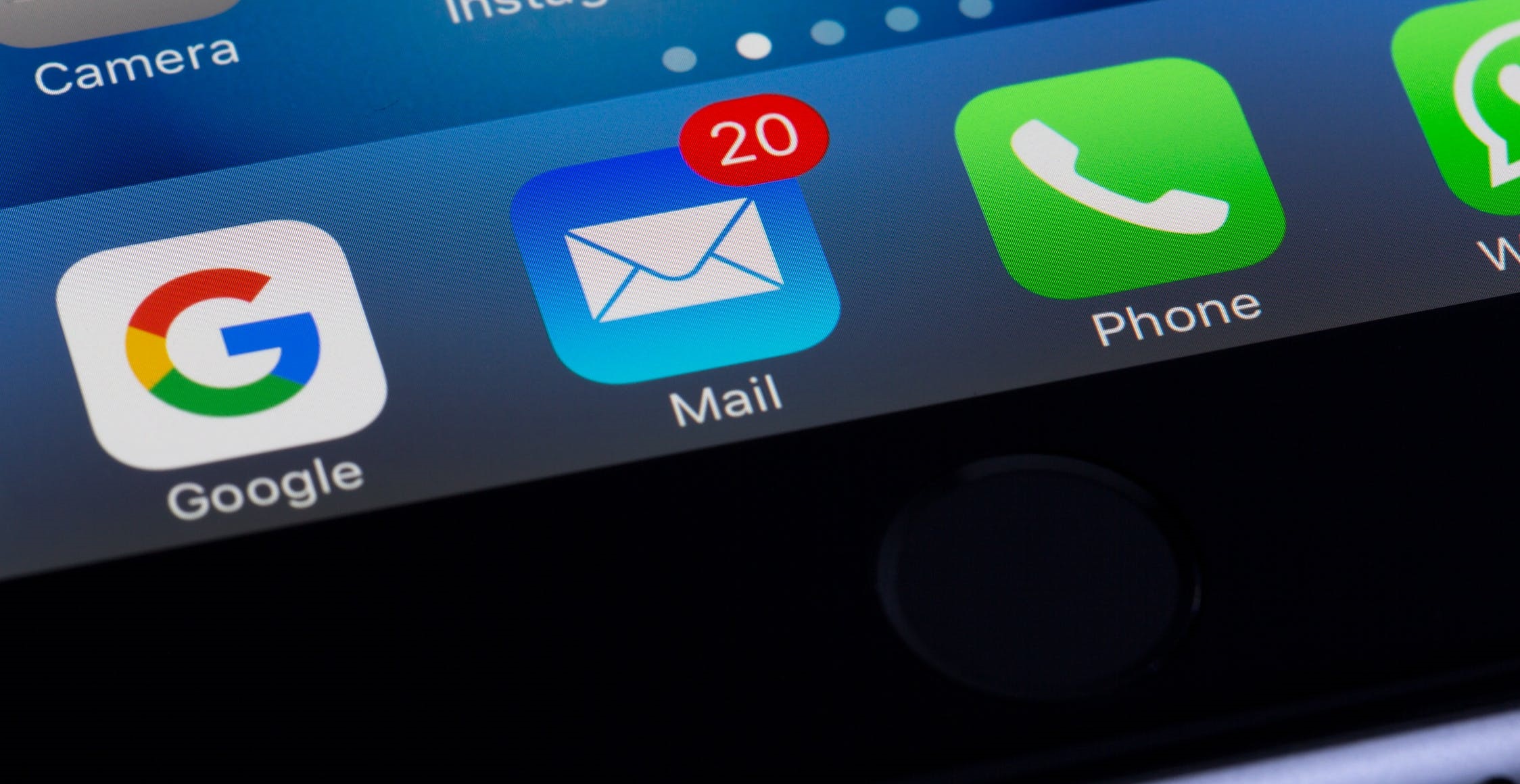
Você é alguém que precisa enviar e-mails para o mesmo grupo de pessoas regularmente? Nesse caso, você pode parar de perder tempo enviando e-mails individualmente. Em vez disso, você pode criar uma lista de e-mails para usar no Gmail. Mesmo que não seja imediatamente aparente, existe uma maneira de criar uma lista de endereçamento. Aqui está como.
Como criar uma lista de e-mail usando o Google Contacts
Como de costume no Google, todos os seus contatos que você vê e acessa no Gmail são controlados por um aplicativo do Google, neste caso, Contatos. Para criar uma lista de contatos que você pode usar no Gmail, você precisará usar o aplicativo da web Contatos do Google. Aqui está o que você precisa fazer:
- Abra o seu navegador preferido e acesse Contatos do Google . Quando estiver lá, passe o mouse sobre o contato que você deseja adicionar à lista de distribuição e pressione a caixa de seleção para selecioná-lo. Faça isso para todos os contatos que você deseja colocar na lista.
- Verifique se cada contato que você adiciona à sua lista tem um email associado. Caso contrário, eles não aparecerão no rótulo quando você tentar enviá-los por e-mail depois.
- Depois de selecionar todos os contatos desejados, pressione o ícone Rótulo e clique na opção "Criar rótulo" para criar um novo grupo.
- Nomeie um rótulo descritivo, use algo simples e fácil de lembrar e clique em "Salvar" para criar a lista de contatos.
- Se você deseja adicionar contatos a um rótulo já existente, escolha o contato, pressione o ícone Rótulo, selecione o rótulo ao qual deseja adicioná-lo e pressione o botão "Aplicar" .
Depois de salvar o rótulo, você pode criar outro rótulo para uma lista diferente ou fechar a guia. Por exemplo, um rótulo para o trabalho e outro para a família e os amigos.
Como enviar um email usando a Lista de Email no Gmail
Depois de criar sua lista de contatos, vá para a caixa de entrada do Gmail quando desejar enviar um email para todo o grupo de contatos. É assim:
- Mova o cursor do mouse sobre o ícone de adição (+) e clique no botão "Escrever" para começar a escrever um novo email.
- Uma nova janela será exibida. Está rotulado como "Nova mensagem" . Digite o nome do rótulo e clique na sugestão quando ela aparecer abaixo do campo de texto.
- Depois de escolher o rótulo certo, você pode continuar preenchendo o email. Depois disso, clique no botão "Enviar" para enviá-lo a todos na lista de grupos.
Nota: Se você estiver usando uma conta gratuita do Google, lembre-se de que ela permite até 500 e-mails enviados e recebidos por dia. Isso não é ruim para um email particular ou uma pequena empresa, mas se você estiver administrando uma empresa maior, poderá atingir esse limite facilmente dentro de um período de 24 horas, o que resultaria em uma mensagem de erro. Nesse caso, você pode querer atualizar.





